nas使用分享 篇四:矿虽塌了,但盘还得接,猫盘复活记! |
您所在的位置:网站首页 › 猫盘刷群晖稳定吗 › nas使用分享 篇四:矿虽塌了,但盘还得接,猫盘复活记! |
nas使用分享 篇四:矿虽塌了,但盘还得接,猫盘复活记!
|
nas使用分享 篇四:矿虽塌了,但盘还得接,猫盘复活记!
2019-10-05 20:41:40
421点赞
2553收藏
454评论
创作立场声明:本文为自己使用猫盘经历而写,文中软硬件件版权属于软硬件作者,其版权归原著者拥有,本人纯属个人学习研究使用,参考本文使用后发生的一切问题与本文无关,本文不保证对于本文提供的下载软件的准确性、安全性和完整性;同时本文也不承担因使用这些下载资源对自己和他人造成任何形式的损失或伤害。本文所有资源、软件均为个人收集整理而来,仅供学习和研究使用。 1,本文说明不到300元的蜗牛就让你体会到近3000元NAS的使用感受,但像所有的电子产品一样,当最初的新鲜感的高潮慢慢退去后,由开始的每天都要折腾一下,装这装哪,浏览各个有关NAS的网站论坛,关注各个有关NAS的群,到现在基本处于关机状态,偶尔需要备份重要信息才打开一用,也许是自己真的年龄大了,不想折腾怕麻烦了,究其原因其实你就是个狂热的数码爱好者,说无情点你就是个数码垃圾爱好者,当然你也清楚你捡垃圾的原因无非是穷。回头审视蜗牛其傻大黑粗的外表形象虽然符合你屌丝的气质,但你内心何时不想有个颜值爆表,功能顶天的东西就像这个-群晖DS620slim。  群晖SynologyDS620slim网络存储服务器NAS文件共享私人云盘适用于2.5寸硬盘4198元天猫商城去购买 群晖SynologyDS620slim网络存储服务器NAS文件共享私人云盘适用于2.5寸硬盘4198元天猫商城去购买但现实的无情击碎你的梦想,你只有继续在垃圾中寻寻觅觅。这次在垃圾中寻觅到的就是本文的主角-猫盘,  小米猫盘Plus智能硬盘盒大支持12TB可更换可共享硬盘1TB2TB猫盘1TB3500元京东去购买 小米猫盘Plus智能硬盘盒大支持12TB可更换可共享硬盘1TB2TB猫盘1TB3500元京东去购买你可别被它的价格吓坏了,随着矿难矿塌,现在你基本在各大购物平台见不到这个了。只能在某鱼某转上见到甩卖这玩意,基本某鱼30,40就可以入手不带硬盘的猫盘,比起傻大黑粗的蜗牛,这家伙可真是秀气了许多,圆盘形的造型,黑金配色,一只简笔画风格的猫LOG,一手可握。经过网友和矿友们的努力,目前网上查到的信息有:1,因猫盘配置与onesoace公司出品的一款轻NAS X3+基本相同(注意目前也基本买不到onespace的产品,其在jd/tb上的店基本处于无货或者关闭状态),网上大神们发现可以使用onespace的刷机包替换掉猫盘自带的挖矿系统,并可以根据onespace自带的丰富应用拓展猫盘的功能,使猫盘得到充分利用,最大化价值。2,据说猫盘的架构和群晖一款DS119j配置基本一样,有大神搞出来了刷机包可以把猫盘刷成黑群晖,基本能实现相当于DS119j的功能。3,据说还可以刷debian系统,把猫盘搞成一台能小LINUX主机。 想想看无论是onespace X3+或者群晖DS119j基本都是700元起,而且x3+还基本无货,这还不算你后期配置的硬盘,这成本如果用猫盘,比如我的猫盘(50元)+500GB 2.5寸笔记本硬盘(100元)+利旧的老实电脑主板USB接口线+利旧的8GB USB2.0 U盘,加起来都不到200元,我就组建了基本可以说最便宜的轻NAS系统。这么便宜,你还要啥自行车?  【顺丰包邮】Synology群晖DS119j单盘位家用NAS家庭存储服务器私有云网盘DS115j升级版798元天猫精选去购买 【顺丰包邮】Synology群晖DS119j单盘位家用NAS家庭存储服务器私有云网盘DS115j升级版798元天猫精选去购买下面我就详细说说我的矿难猫盘复活过程,供大家参考。 2,矿渣猫盘开箱记某鱼卖家快递过来居然带原包装,配件齐全,无任何说明,盒子上醒目标注“挖矿版”,我也只有呵呵了。
侧面醒目的“能赚比特币的区块链硬盘”,可别小看这个,很多人大量买入猫盘就是为了这个,都想挖到比特币赚大钱。当矿难来临,矿塌了的时候,一切烟飞灰撒。包装盒后面标注一些公司信息。
主体猫盘正面,小猫LOG下是不干胶痕迹,买来上面贴有写着编号的不干胶贴纸,估计是挖矿大买家给大量猫盘的编号。
猫盘背面注意箭头所指红色圆圈标注的“HALOS",这个信息非常关键,据说只有这个标注的才可以利用猫盘主板上的USB接口用U盘刷成onespace的系统,后面猫盘公司修改了启动,导致不能用U盘来刷机,但这只是据说,本人购买了2个猫盘,都是HALOS标识,主板印刷版本为:PCB REV-3.2 2018.01.18也成功的用U盘刷好了onesoace系统。
猫盘设备卖家发过来就是拆开散装的,简单的小主板,1个SATA接口,小巧的只能防止2.5寸磁盘,电源接口,千兆网口,还有风扇,毕竟装上2.5寸硬盘后要散热的。
猫盘的底座,卖家附上拆机的4个固定2.5寸硬盘的螺丝,4个猫盘底座螺丝和猫盘的4个垫脚。
随机配件,5v/3A的电源头,CAT5网线,1条USB转圆孔5.5mmx2.1mm的电源线。
1,你需要准备的工具和软件。 工具:如下图的老式机箱USB4针接线转USB母头,我是利用我老式机箱的旧线,你也可以淘宝购买,价格不贵。  迷你主板USB转PH2.0-4Pph2.04针USB调试线通信线USB2.0母头3.0元淘宝精选去购买 迷你主板USB转PH2.0-4Pph2.04针USB调试线通信线USB2.0母头3.0元淘宝精选去购买自己老式电脑上拆下来的,注意VCC/USB-/USB+/GND标识。
很多年前购买的小米8GB USB2.0 U盘
软件:你需要到这里下载x3plus-5.0-20180412.zip这个包,把这个包解压开,U盘请 格式化为fat32格式,把包里的软件全部拷贝到U盘根目录下。 2. U盘刷机过程: 这里介绍一下猫盘上的几个主要部件,看图,其中本次U盘刷机用到是板子上的USB4针接口和reset按键。那个标了UART的就是大名鼎鼎的TTL线刷接口(有关猫盘TTL线刷,请自行搜索)
将插好U盘的4针USB线接到猫盘的4针USB接口。
请按我图中接法接USB延长线。
接好USB线后,请线不要接电源,先插上网线,按住reset 按键,然后接上电源,等待大约7,8秒。看建网口灯变成绿色频闪,就可以松开reset按键,这时猫盘系统就会自己开始刷机。
可以看见猫盘在刷机过程中前面的猫LOG等蓝色闪动。
大约等待10分钟左右,可以看建猫盘网口有黄灯亮起,绿色灯也不再频闪。这时猫盘系统应该已经刷好成为onespace系统。
这是刷机前,你在路由器里看到的是 CATDRIVE
刷机成功后,路由器看到名字为onespace。
浏览器打开onespace的地址,就可以进入onespace系统界面,用户名admin密码默认123456
onespace界面比较简洁,采用类似windows metro的界面。
网络设置可以设置猫盘IP地址为固定IP地址,这样方便登陆管理。
用户管理可以更改admin用户密码,也可以添加其他用户。
修改密码
目前onespace公司基本停止了对onespace系统的更新,最新版本为5.0.0 - 20190125,你需要逐一升级才能升级到这个版本,升级顺序为:x3plus-5.0-20180614-->x3plus-5.0-20180830-->x3plus-5.0-20190103-->x3plus-5.0-20190122-->x3plus-5.0-20190125
升级完成后,请重新启动,就可以了。
启动好后,登录进去看见版本为5.0.0-20190125
升级到这个版本,在设置里可以控制猫盘风扇的转动阈值,建议采用默认值。
到这里,猫盘由挖矿系统变为onespace系统,不要小看这个onespace系统,它麻雀虽小五脏俱全,NAS该有的功能基本一个不少。 4,猫盘onespace NAS轻功能使用简介猫盘刷了onespace系统后,你在界面首先可以看到基本的NAS该有的功能都有了:相册/云存储/Aria下载/支持ONVIF协议的摄像头(这个群晖的还要许可才可以用,onespace直接免费用,良心啊)/打印机服务等。本身猫盘自带PHP7.0+MYSQL就有了很多软件可以部署,这里列举几个可用的应用: 1,猫盘使用可道云(kodexplorer)需要先到可道云的官网下载最新的可道云程序
然后打开猫盘的地址 打开前请确认在猫盘onespace系统中的应用程序中Samba服务处于运行中:
打开public
在public目录下找到www目录,在该目录下建立kodexplorer目录,
把下载好的可道云ZIP解压后的文件全部copy到这个目录下:
然后确保猫盘onespace系统中的PHP已经运行:
然后浏览器打开http://你的猫盘地址/php/kodexplorer/ 就可以使用可道云了,第一你需要设置密码等,你也可以在猫盘onespace的应用中点击kod explorer
可道云界面
到此你就可以使用可道云了。 2,猫盘搭建属于自己的论坛Discuz和博客wordpress需要你下载好Discuz_X3.3_SC_UTF8.zip论坛软件和wordpress-v5.2.3-zh_CN.zip中文博客软件(软件下载请自行搜索),猫盘上PHP运行。 1,解压Discuz_X3.3_SC_UTF8.zip软件后,把解开好的目录upload下的所有文件拷贝到你的猫盘地址publicWWWDiscuz (Discuz是你在这个目录新建的)
2,开始配置安装,打开浏览器,浏览http://你的猫盘的地址/php/Discuz
3,按照提示安装,选同意后,出现环境检验界面,确保全部绿色通过
4,开始安装配置,请选默认选项
5, 开始安装数据库,admin用户需要自己设置密码,数据库root密码清空
6,安装完成,点击”你的论坛以完成安装,点此访问“
到这里, 属于你自己的论坛就搭建好,可以愉快玩耍了。
7,wordpress安装,把下载好的wordpress-v5.2.3-zh_CN.zip解压后,把解压后的文件夹里的wordpress目录全部COPY到你的猫盘IP地址publicWWW目录下。
8, 猫盘打开mysql;浏览器进入 http://你的猫盘IP地址/mysql 创建一个名字叫wordpress的数据库
9, 浏览器进入wordpress安装页面:http://你的猫盘IP地址/php/wordpress ,其他页面点 下一步, 需要填写信息的页面如下:数据库名称填 wordpress (即前面创建的数据库名称),数据库用户名:root 和数据库密码 清空。
上述填写好,请记住,然后就可以安装了。安装很快,然后可以登录自己的博客了。
你自己的博客管理界面
写一篇你自己的第一个博客吧。
发布后就可以浏览看到你的博客了。
需要的软件BaiduPCS-Go-3.5.9-linux-arm64.zip版本(需要自行搜索下载),解压后得到BaiduPCS-Go文件。把它拷贝到了 你的猫盘IP地址publicbaidu这个目录下(注意baidu这个目录请先建好)。然后在猫盘app界面打开shell
输入admin用户名,密码为你设置的密码
到/sata/public/baidu这个目录
然后执行nohup ./BaiduPCS-Go&这个命令,把BaiduPCS-Go放在后台运行
用浏览器打开 http://你的猫盘IP地址:5299 ,就可以访问BaiduPCS-Go的WEB界面了。登录后去设置里面设置下载路径。
测试一下下载速度还可以
下载完到刚才设置好的目录下可以看到下载好的文件
需要的软件oneindex.zip(软件请自行搜索),去报猫盘PHP运行。把oneindex.zip解压后的目录下的全部文件copy到你的猫盘IP地址publicWWWoenindex。
另外你还需要一个onedrive微软网盘的账号。现在开始浏览器打开http://你的猫盘IP地址/public/WWW/oenindex/ 会校验环境是否符合安装条件
登录你的onedrive账号
登录后出现一次应用机密,请复制填写到前面的框里。
这里需要注意这个网址已经无法DNS解析,新的版本替换为 但依然无法解析,需要有VPN才能解析。
上面返回后,会注册你的ID,给出如下
把这个id复制黏贴到你前面的框中
绑定你的onedrive账号
安装完成
下面就可以进管理后台修改初始密码和访问网站了。 5,个人总结个人感觉目前这个猫盘搭建的轻NAS是比较有性价比的,onespace系统功能也比较丰富,个人闲置的笔记本硬盘用在猫盘上完全可用发挥猫盘的余热,毕竟成本很低,对于NAS或者LINUX入门是个性价比极高的选择。 
|
【本文地址】
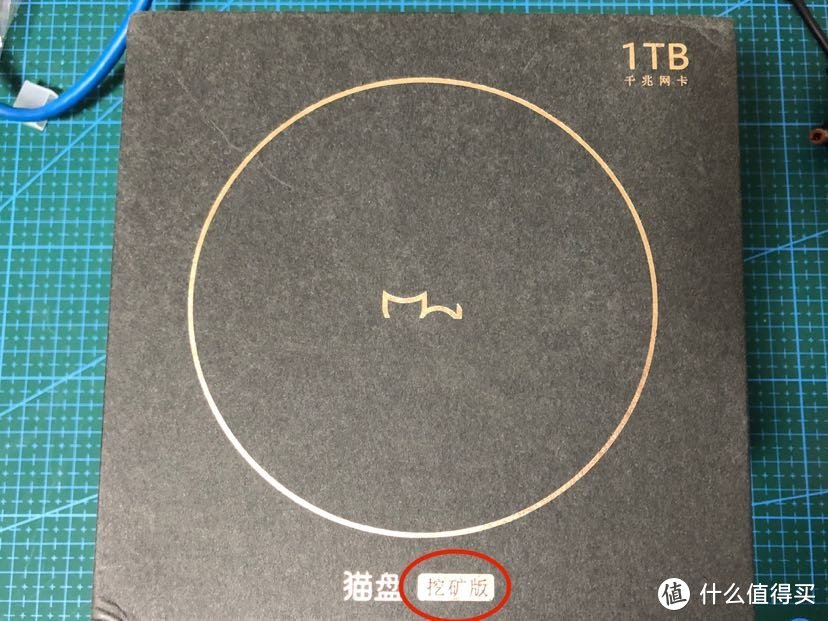 猫盘1TB挖矿版
猫盘1TB挖矿版 包装盒背面
包装盒背面  猫盘正面
猫盘正面 猫盘背面
猫盘背面 猫盘主板
猫盘主板 螺丝和垫脚
螺丝和垫脚 配件齐全
配件齐全 老式主板4针USB延长线
老式主板4针USB延长线 一个8GB的U盘
一个8GB的U盘 猫盘主要部件
猫盘主要部件 接好U盘
接好U盘
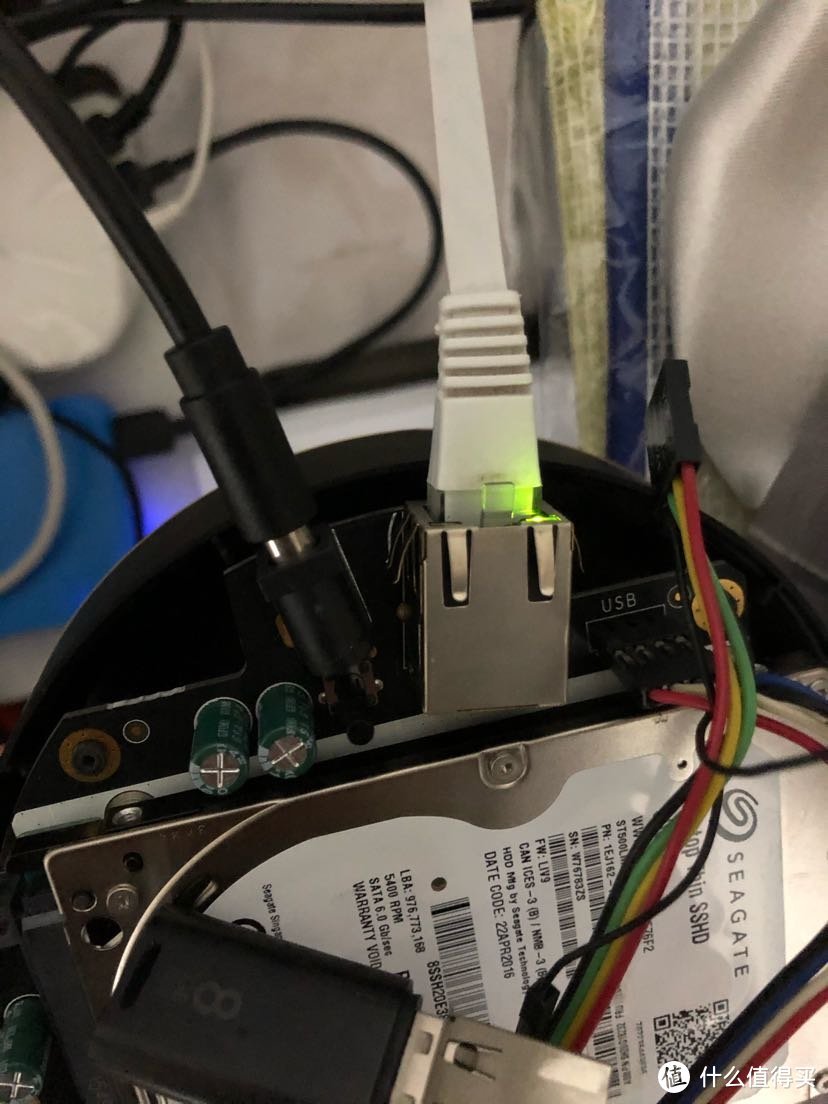 reset开始刷机
reset开始刷机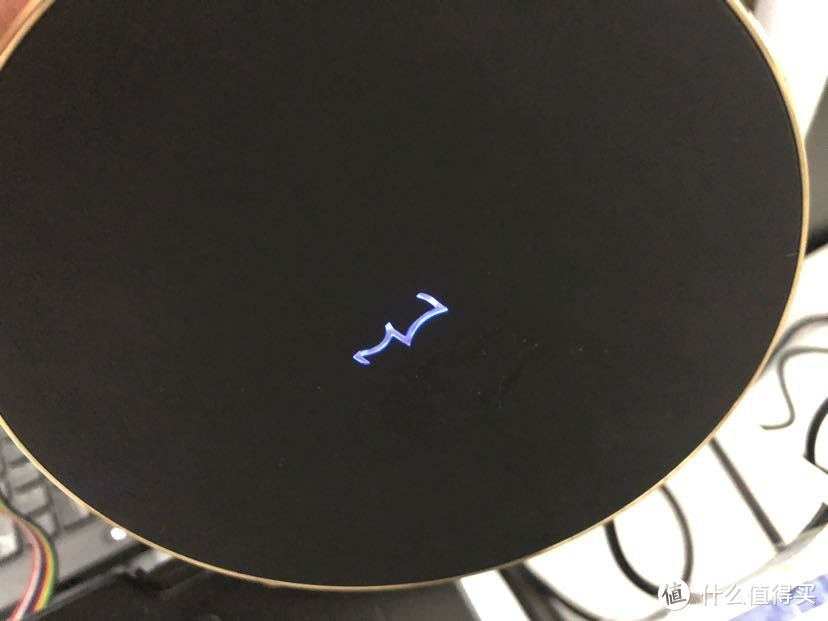 猫盘LOG灯蓝色闪动
猫盘LOG灯蓝色闪动
 刷机前路由器显示CATDRIVE
刷机前路由器显示CATDRIVE 刷机后变为onespace
刷机后变为onespace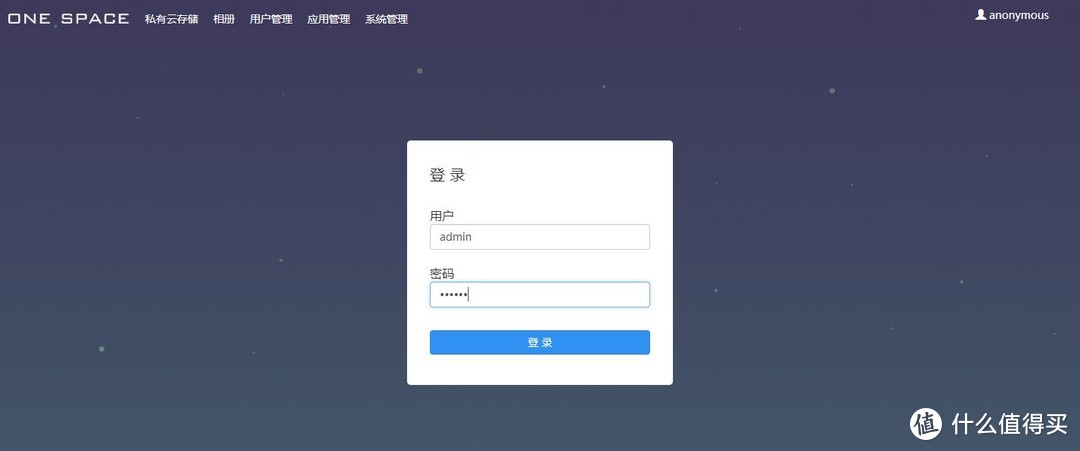 onespace界面
onespace界面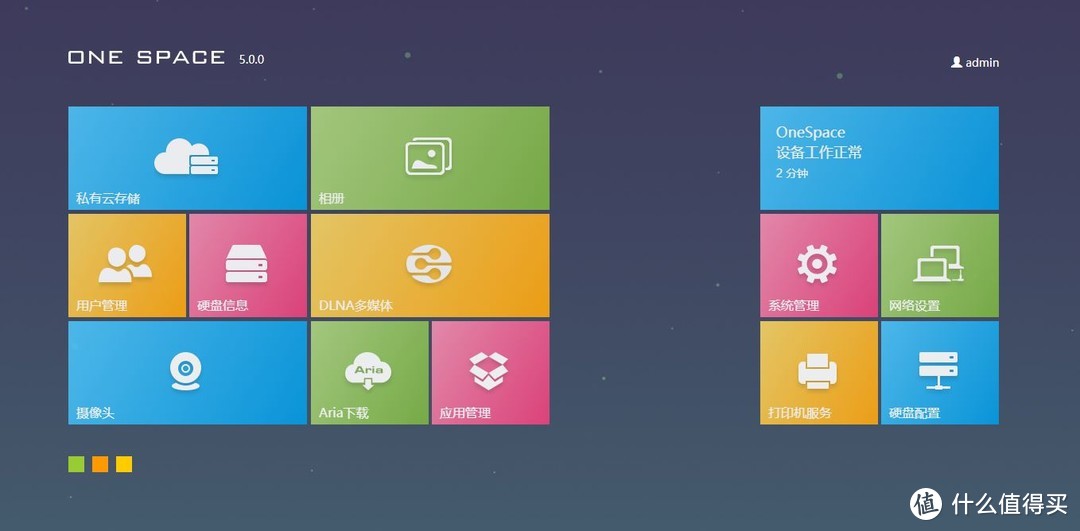 类似metro界面
类似metro界面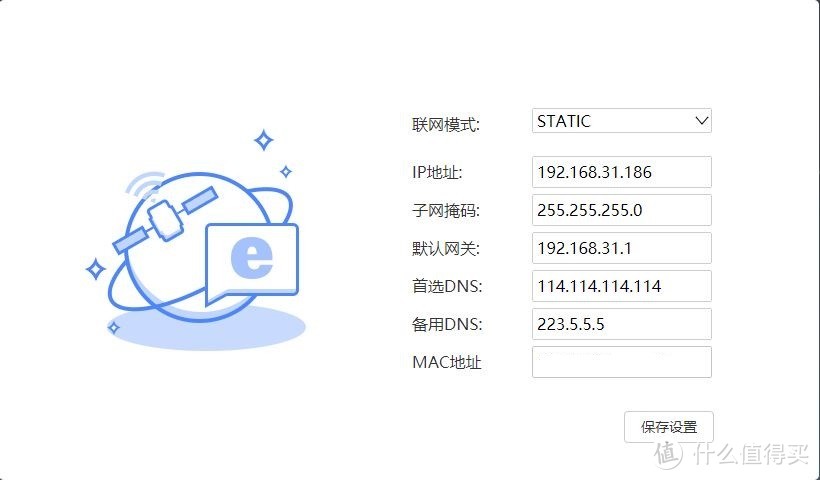 网络设置
网络设置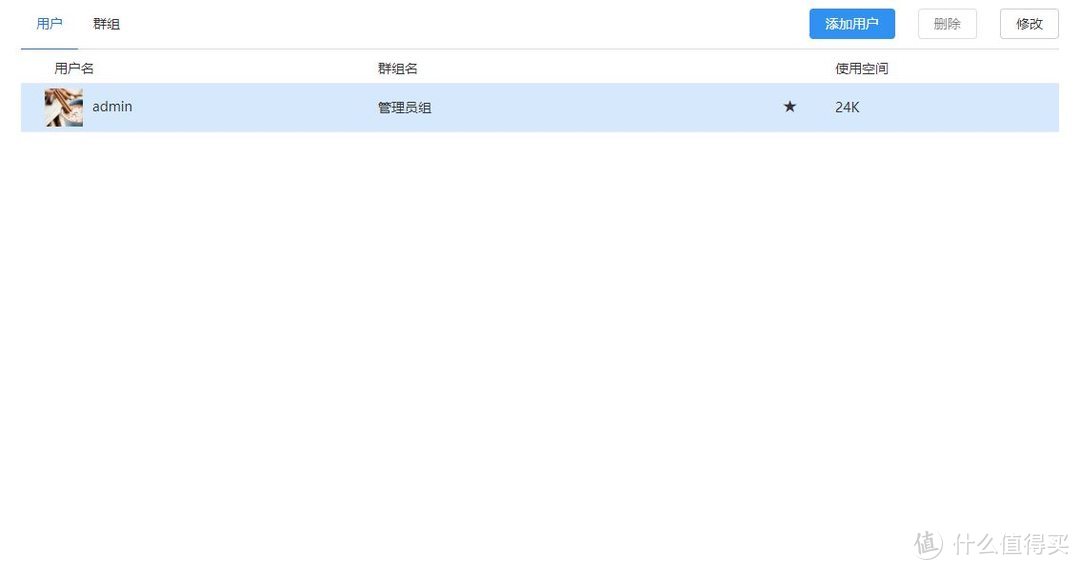 用户管理界面修改admin用户密码
用户管理界面修改admin用户密码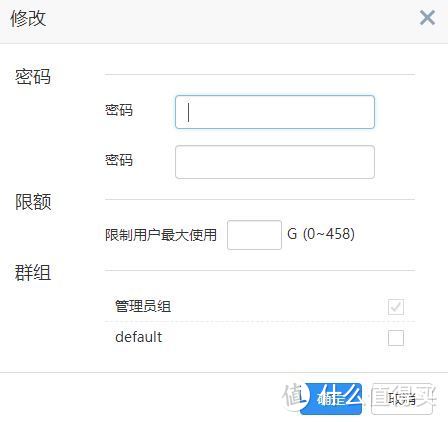 修改密码
修改密码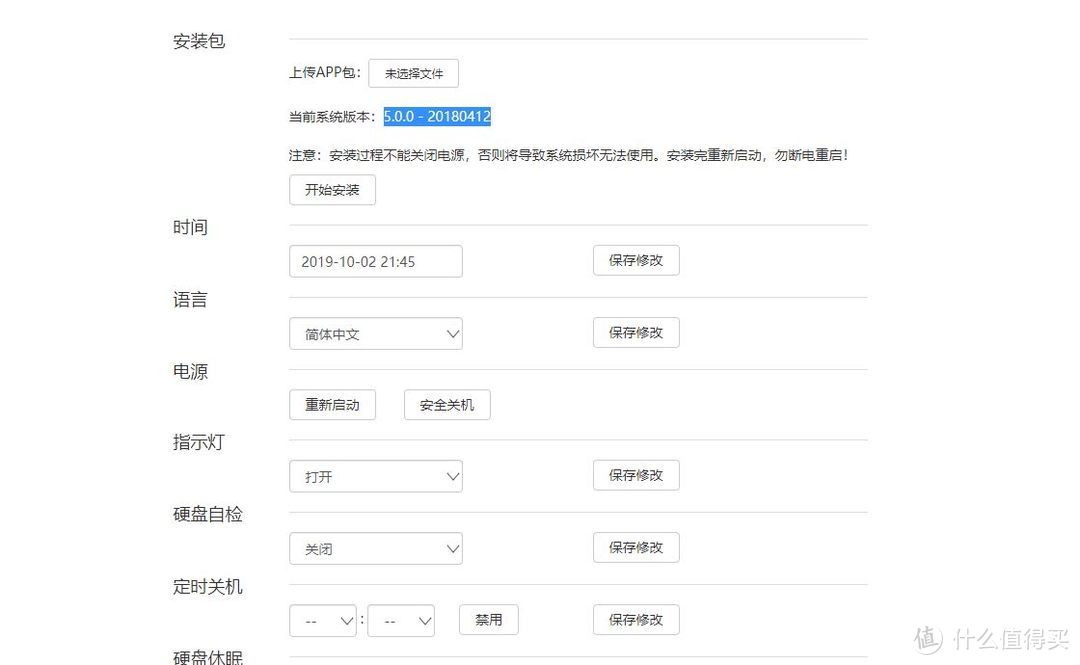 刷机的版本为x3plus-5.0-20180412
刷机的版本为x3plus-5.0-20180412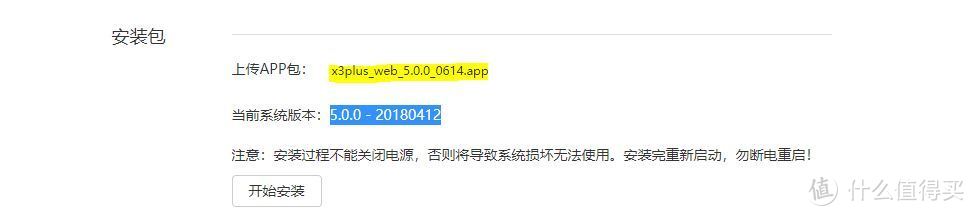 x3plus-5.0-20180614
x3plus-5.0-20180614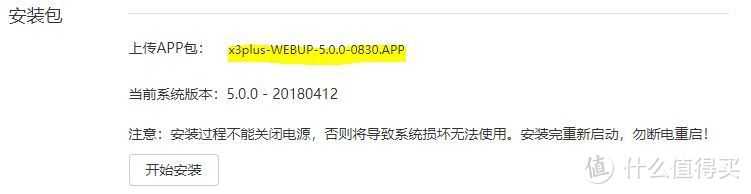 x3plus-5.0-20180830
x3plus-5.0-20180830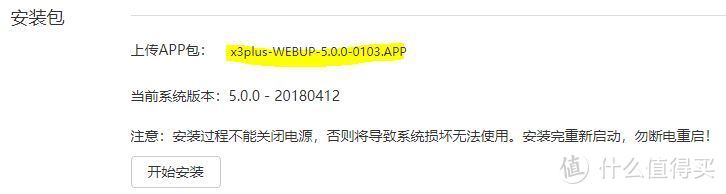 x3plus-5.0-20190103
x3plus-5.0-20190103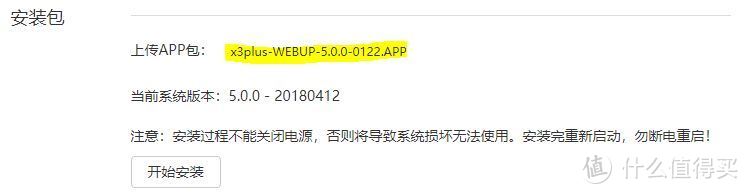 x3plus-5.0-20190122
x3plus-5.0-20190122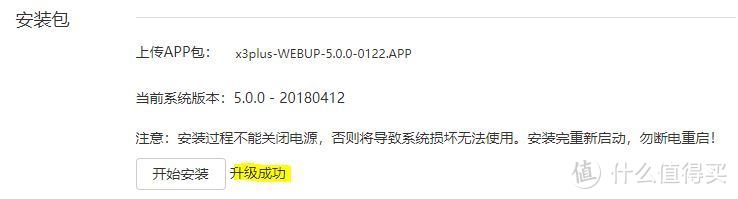 x3plus-5.0-20190122升级成功
x3plus-5.0-20190122升级成功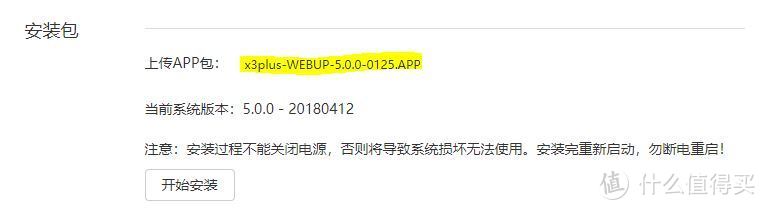 x3plus-5.0-20190125
x3plus-5.0-20190125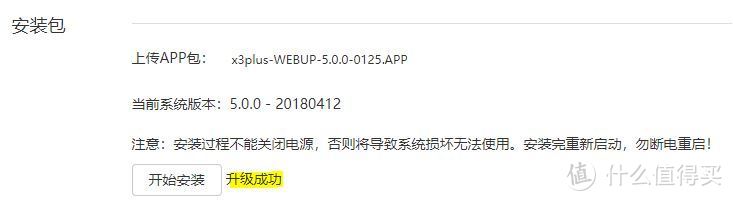 升级成功
升级成功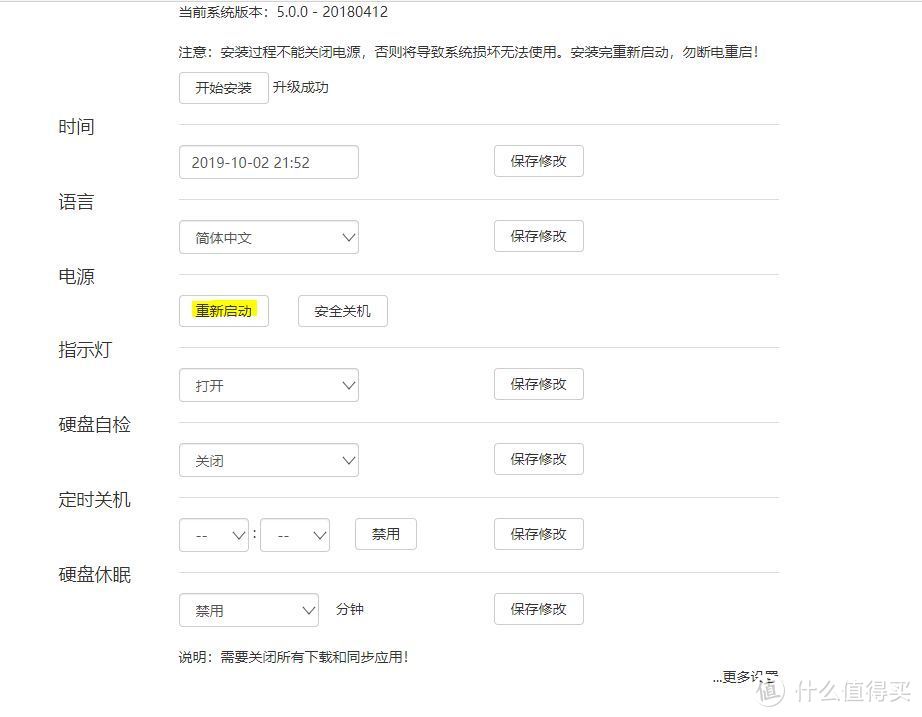 重新启动
重新启动 重新启动
重新启动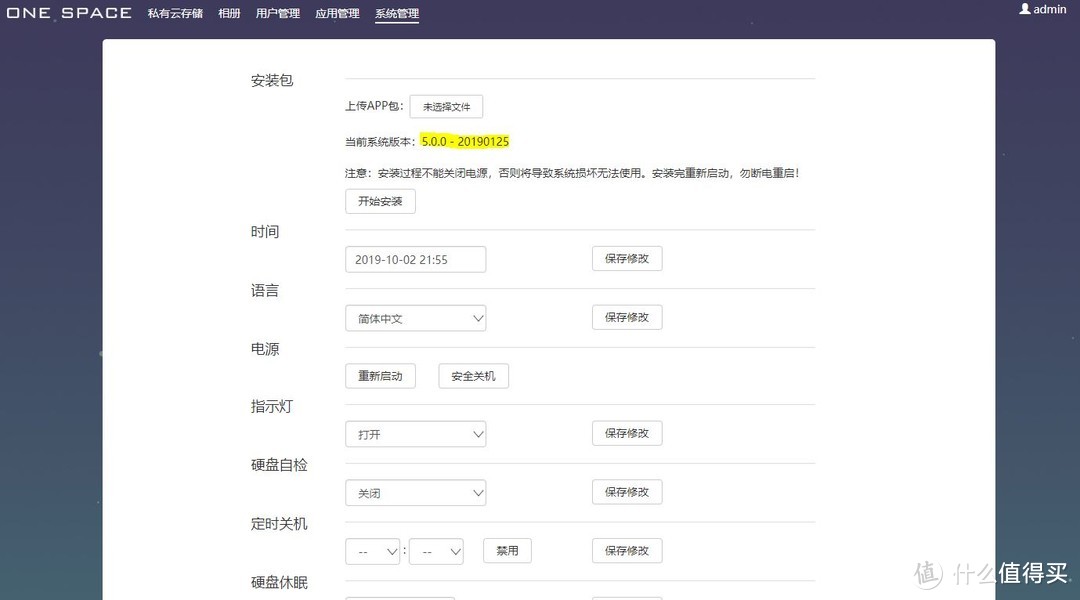 版本为5.0.0-20190125
版本为5.0.0-20190125 可以修改风扇默认阈值
可以修改风扇默认阈值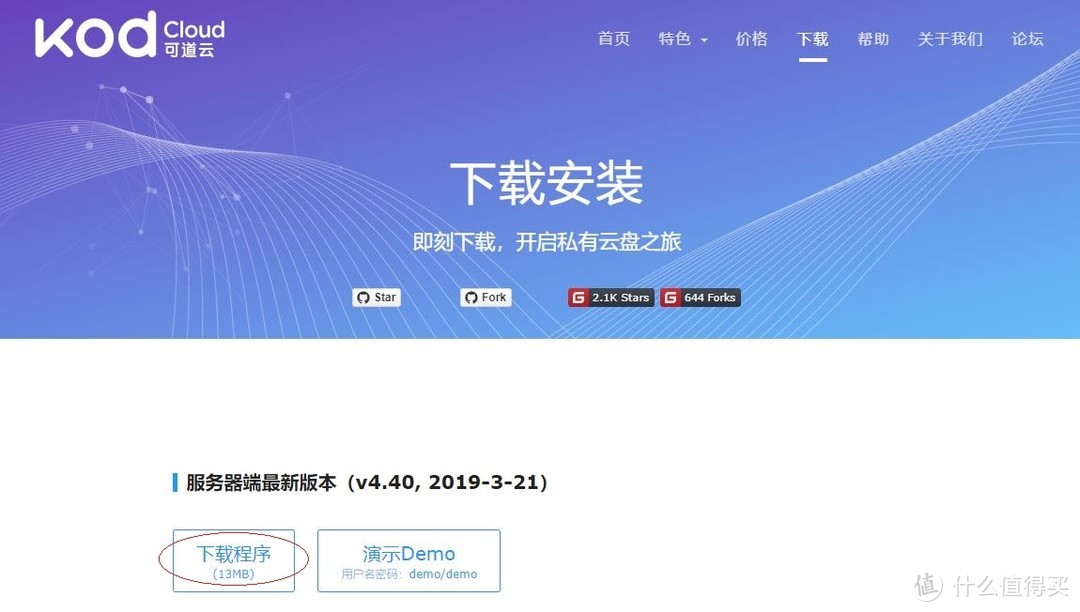 下载最新可道云服务器端v4.40版本
下载最新可道云服务器端v4.40版本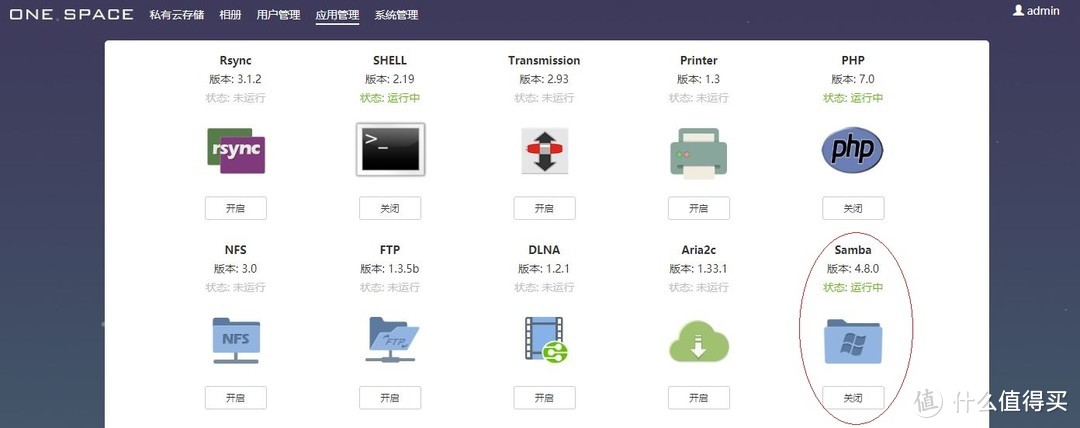 Samba服务运行中
Samba服务运行中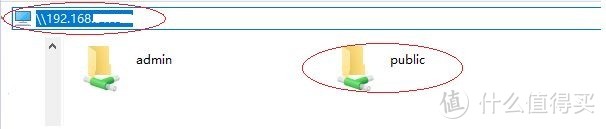 打开public
打开public www目录下建立kodexplorer目录
www目录下建立kodexplorer目录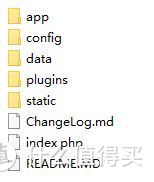 copy可道云解压后全部文件到建好的kodexplrer目录下
copy可道云解压后全部文件到建好的kodexplrer目录下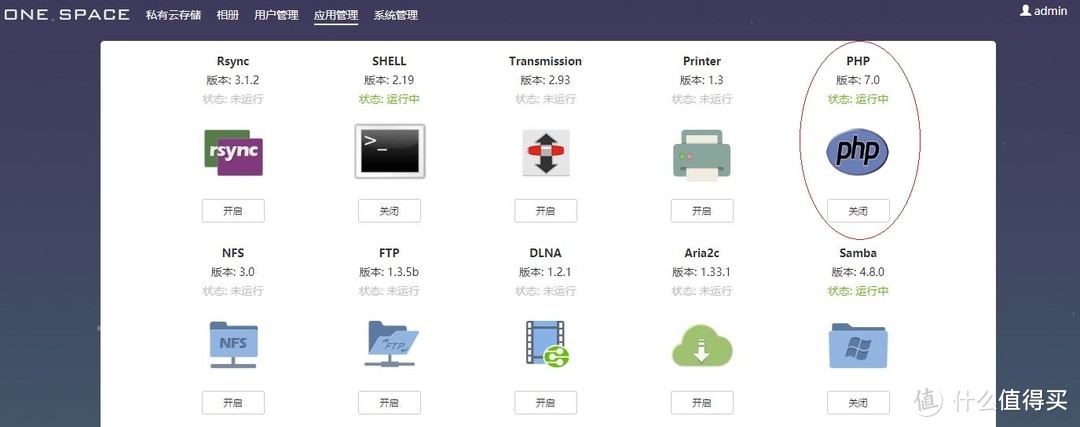 PHP保证运行中
PHP保证运行中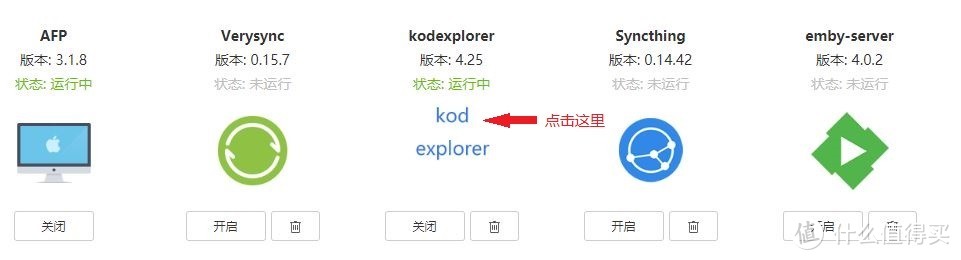 点击kod explorer
点击kod explorer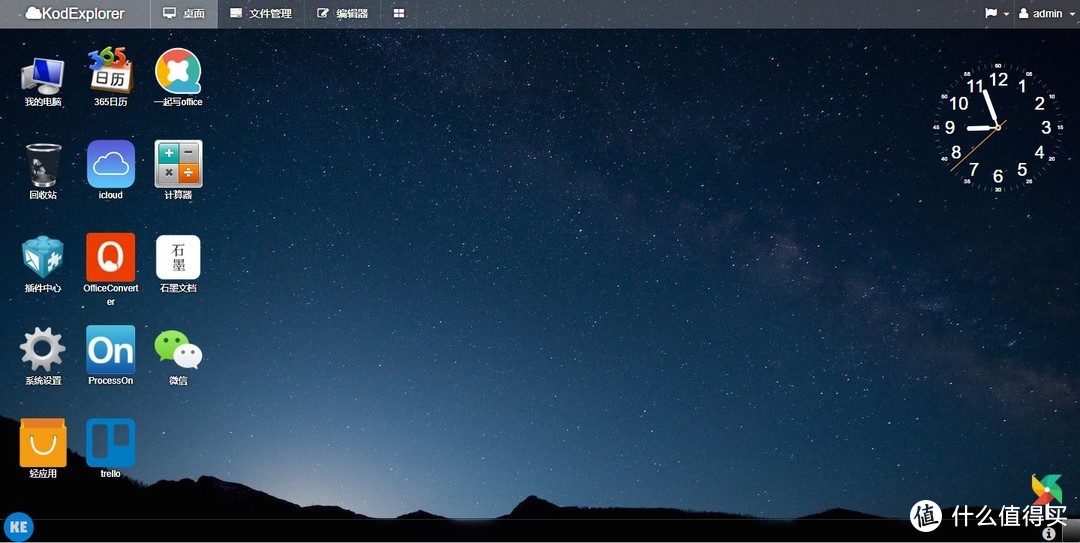 可道云界面
可道云界面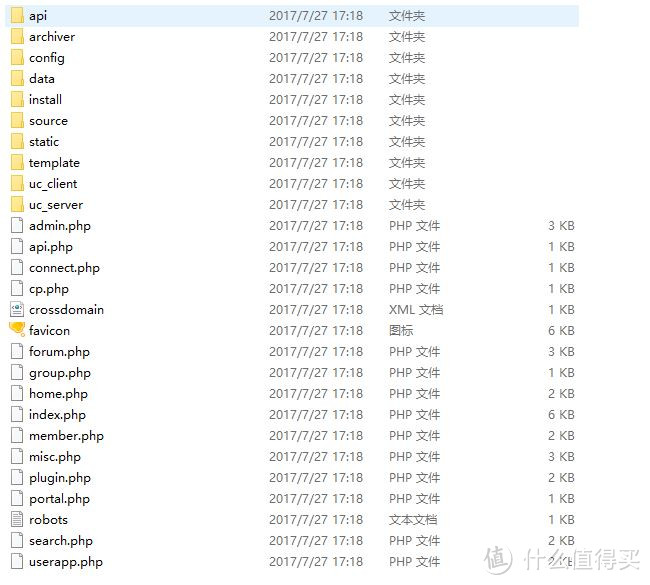 upload目录下的文件全部拷贝到建好的Discuz目录下
upload目录下的文件全部拷贝到建好的Discuz目录下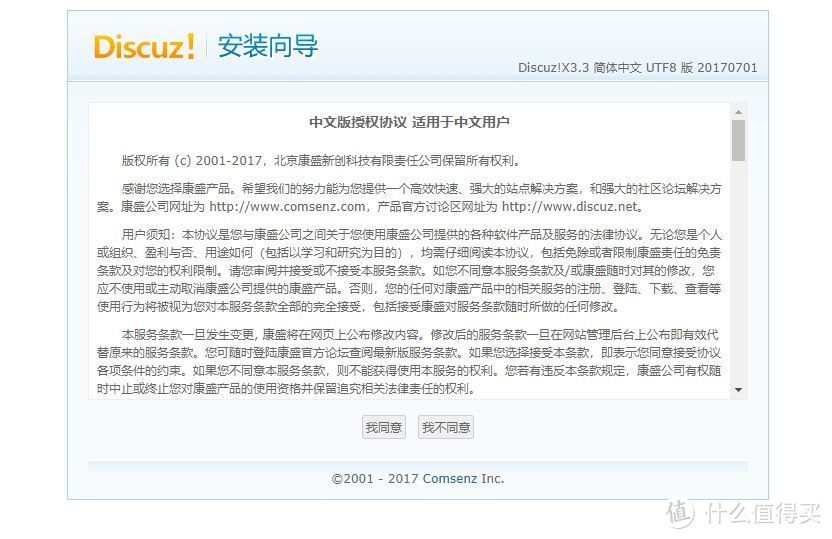 开始安装
开始安装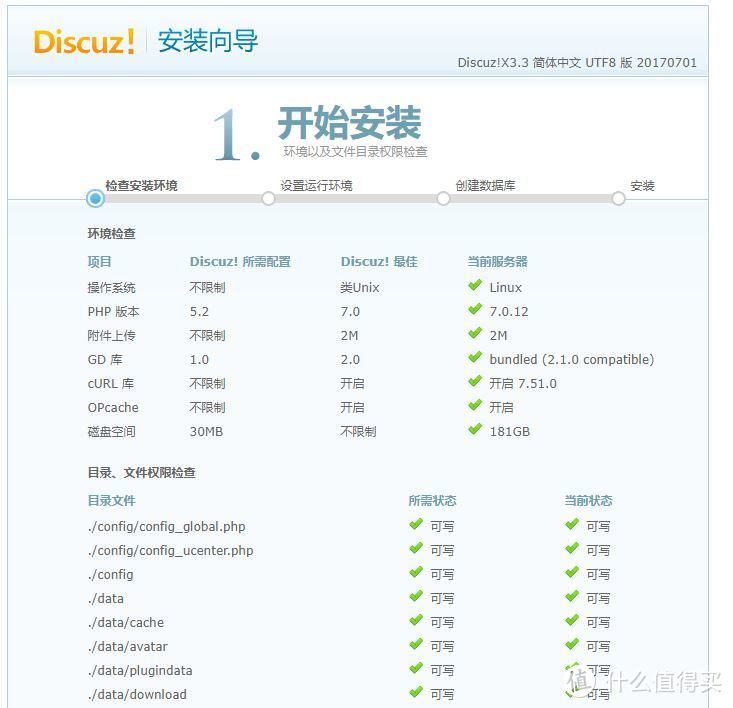 确保检查全部绿色通过
确保检查全部绿色通过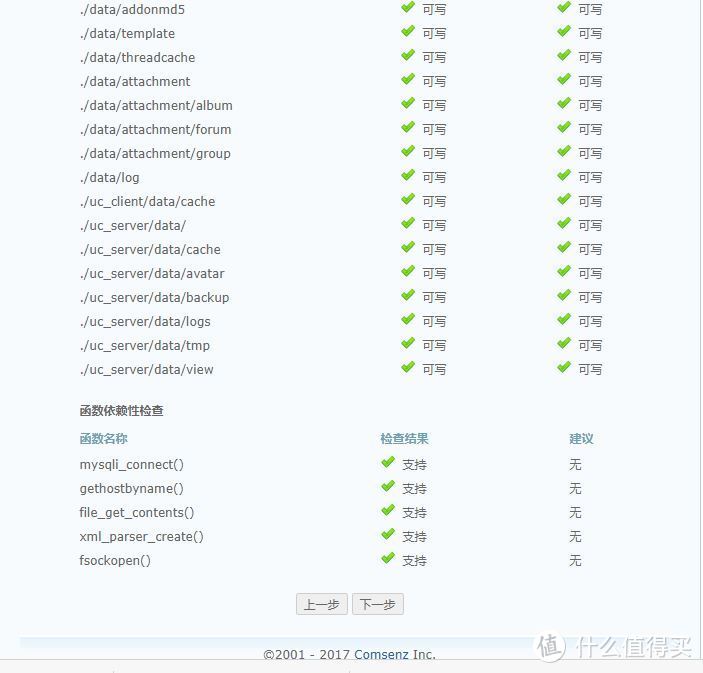 确保检查全部绿色通过
确保检查全部绿色通过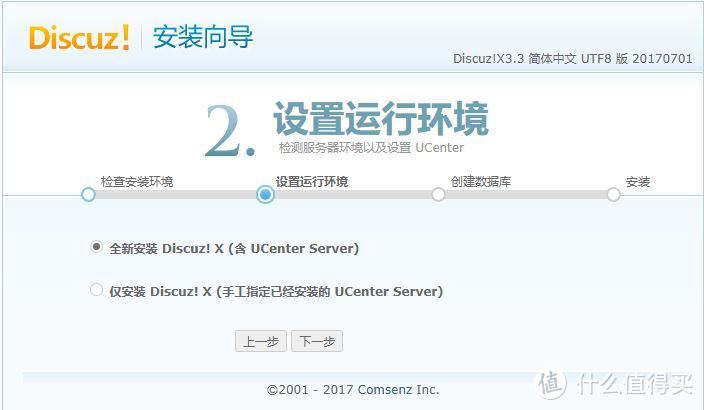 默认全部安装
默认全部安装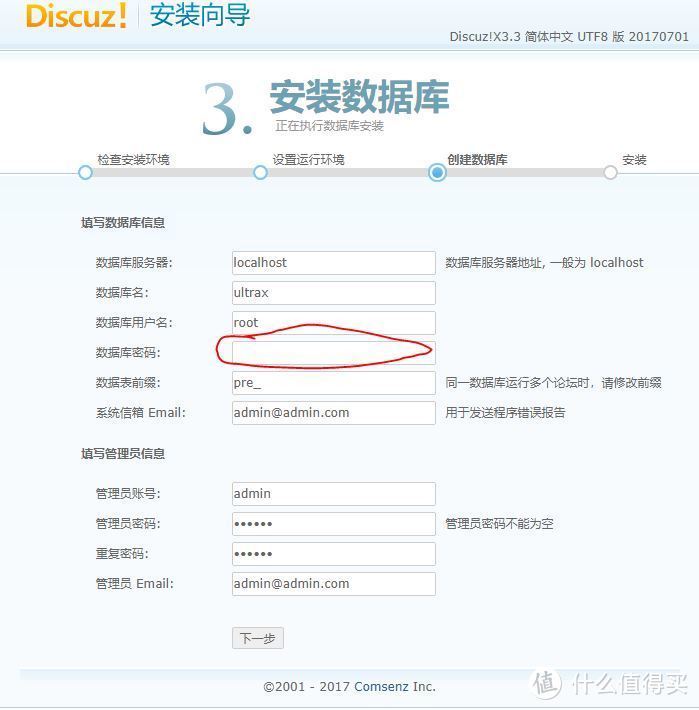 数据库密码一定为空
数据库密码一定为空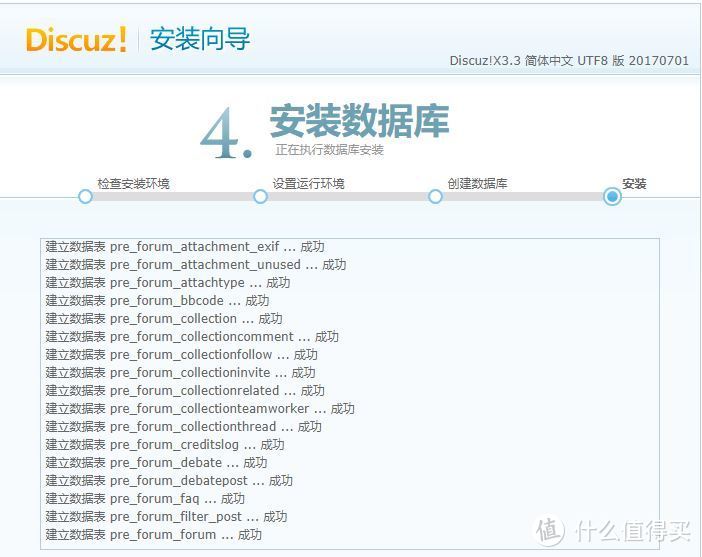 开始安装
开始安装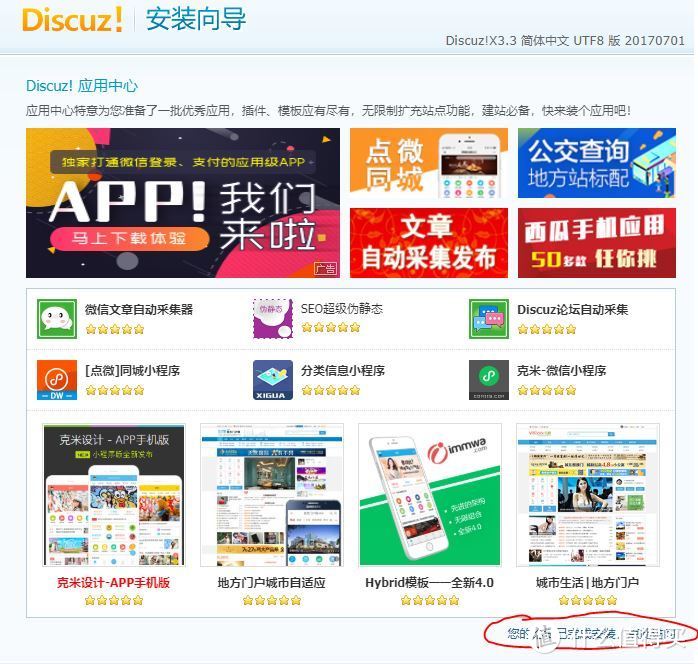 安装完成,可以自己玩耍了。
安装完成,可以自己玩耍了。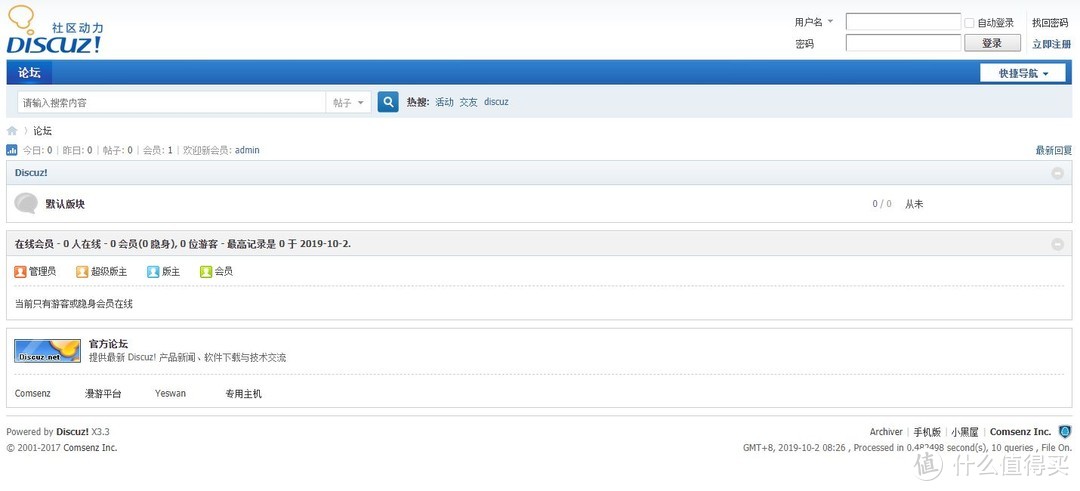 自己的论坛,也过一下做版主的瘾
自己的论坛,也过一下做版主的瘾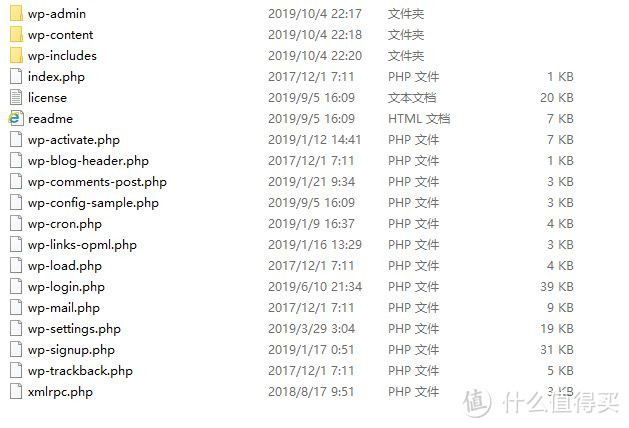 wordpress
wordpress 创建mysql数据库,名字叫wordpress
创建mysql数据库,名字叫wordpress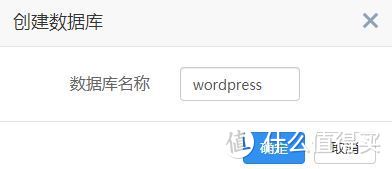 wordpress数据库
wordpress数据库 建好的wordpress数据库
建好的wordpress数据库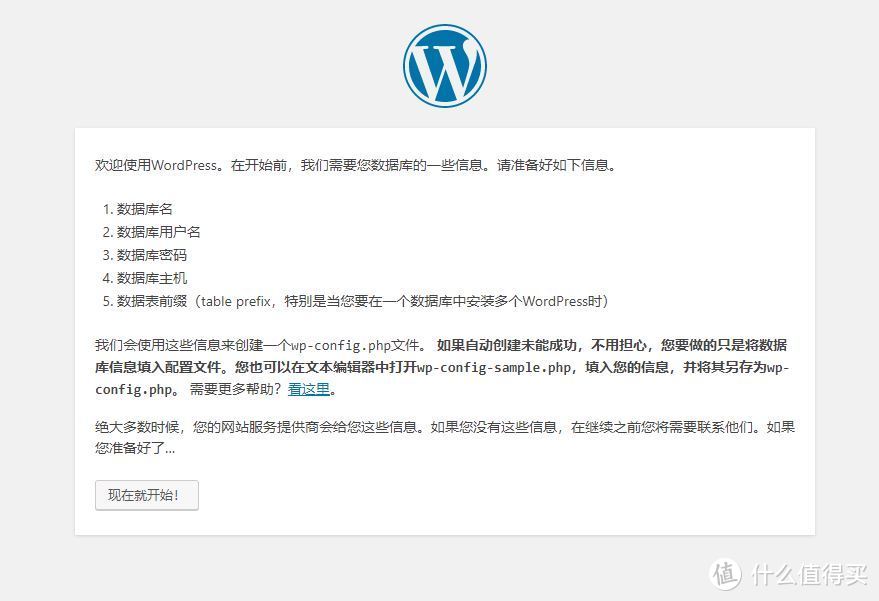 开始安装
开始安装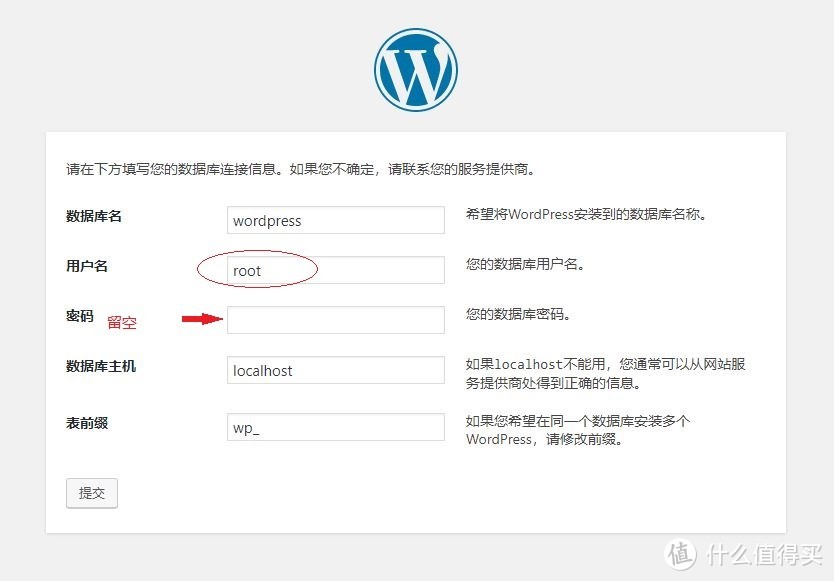 root密码留空,其余默认
root密码留空,其余默认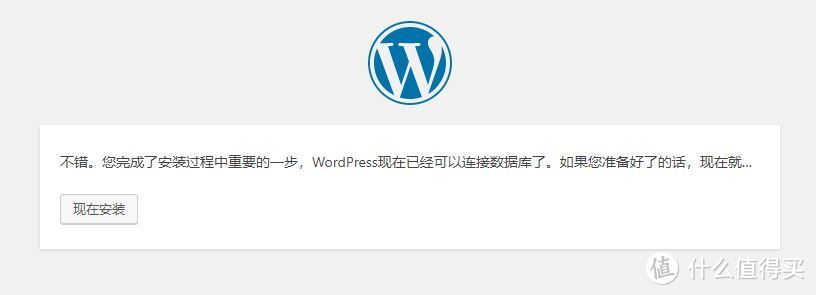 安装
安装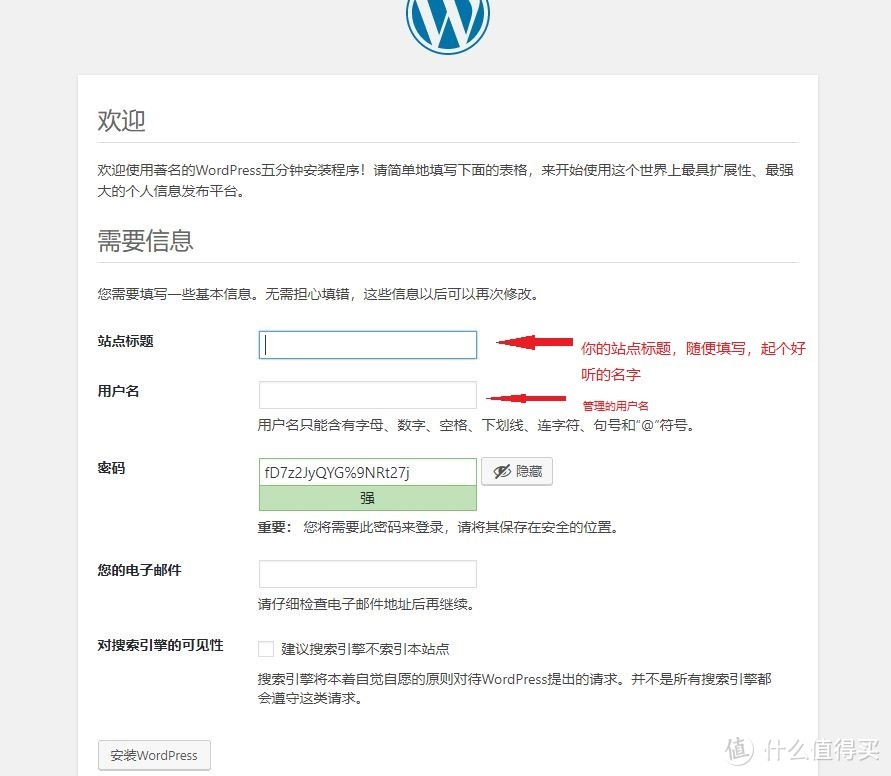 一些管理设置
一些管理设置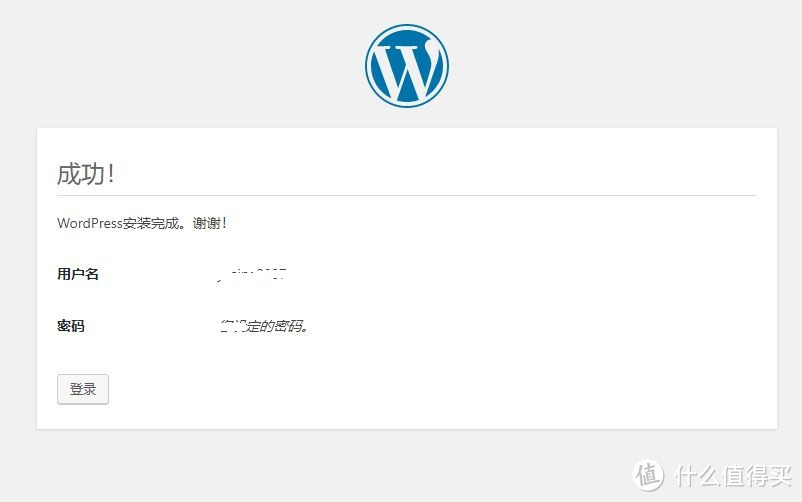 可以登录了
可以登录了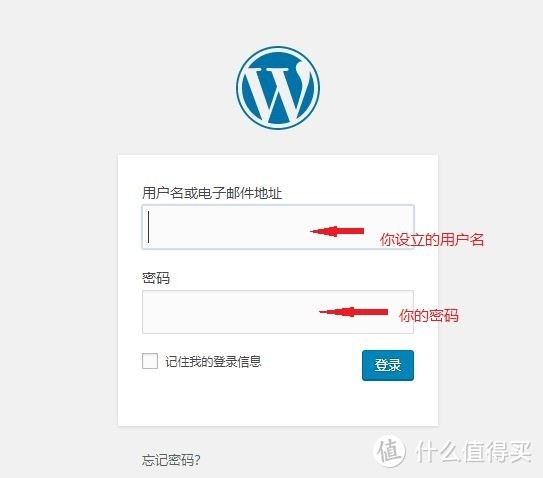 登陆界面
登陆界面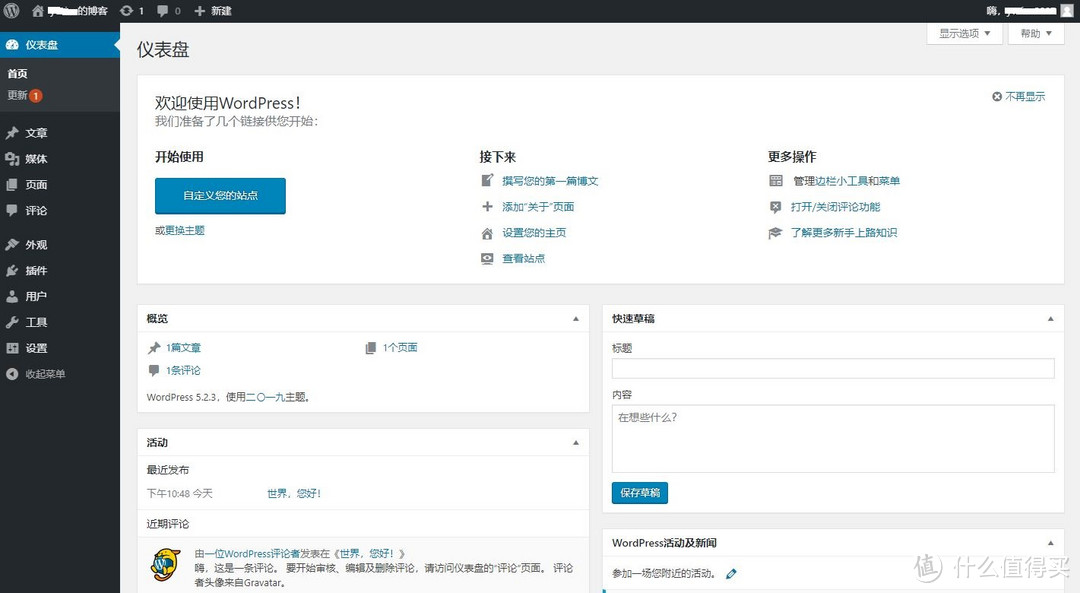 你的博客界面
你的博客界面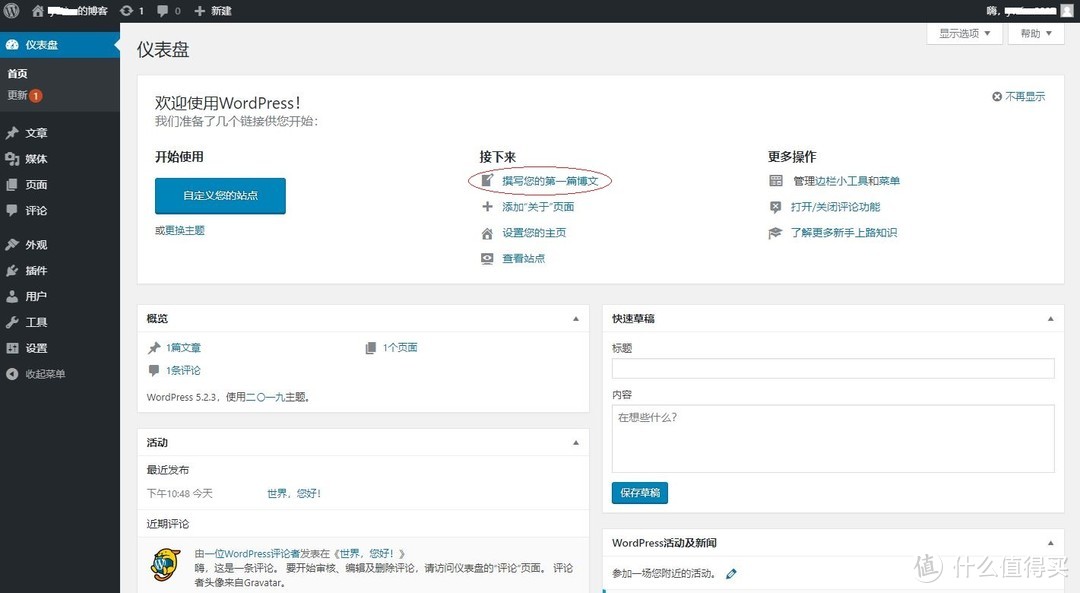 撰写自己的第一个博客
撰写自己的第一个博客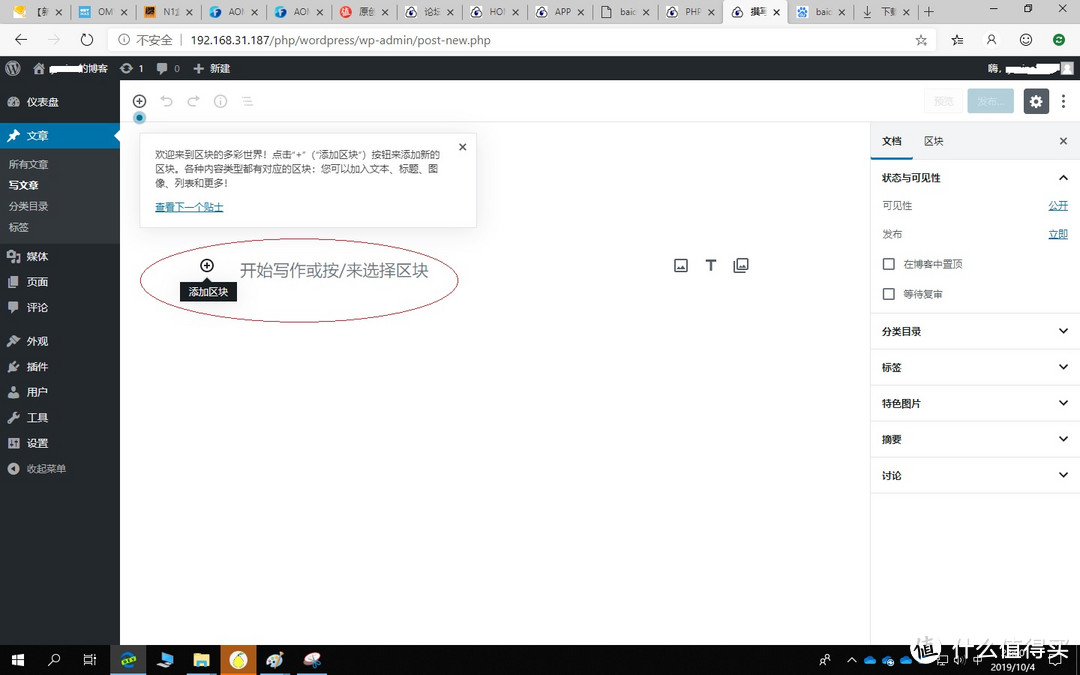 开始写博客
开始写博客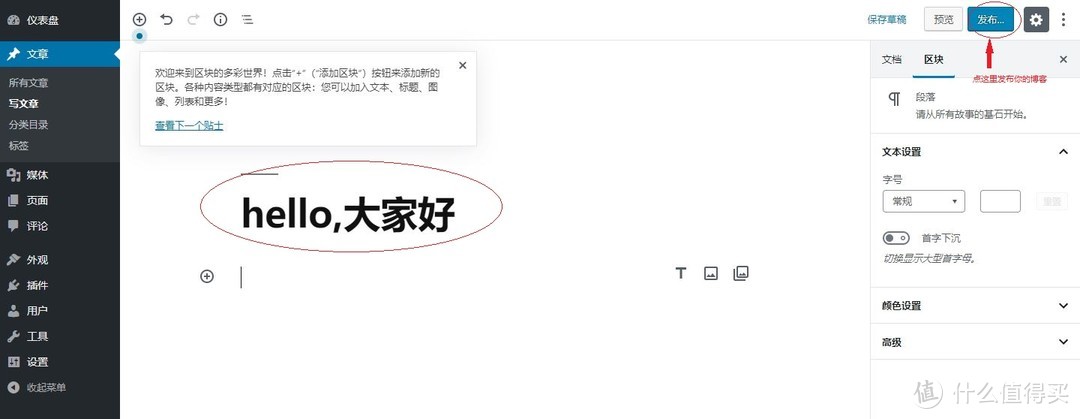 发布你的博客
发布你的博客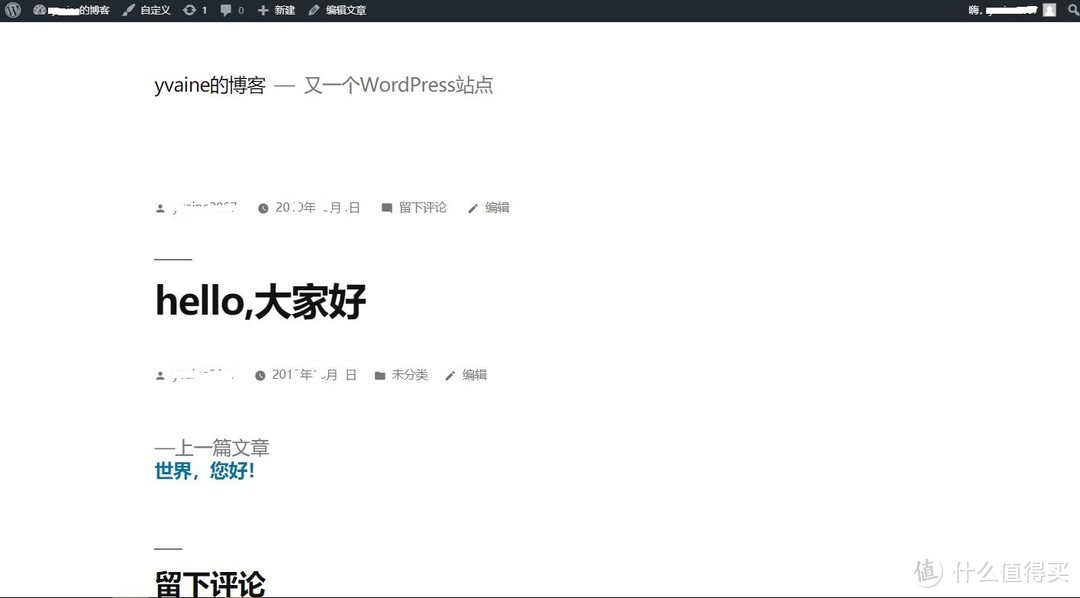 你自己的博客
你自己的博客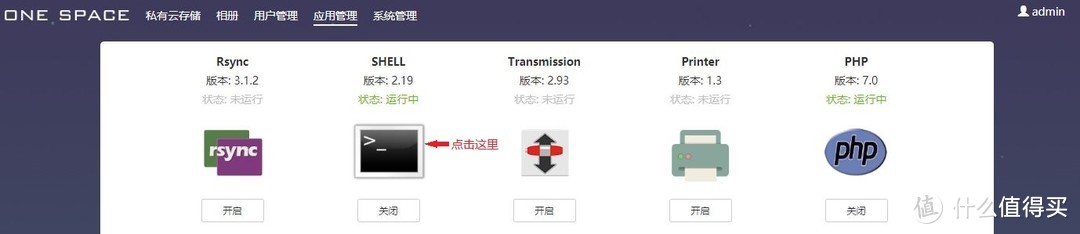 打开shell
打开shell admin用户登录
admin用户登录 到目录/sata/public/baidu
到目录/sata/public/baidu 后台运行BaiduPCS-Go
后台运行BaiduPCS-Go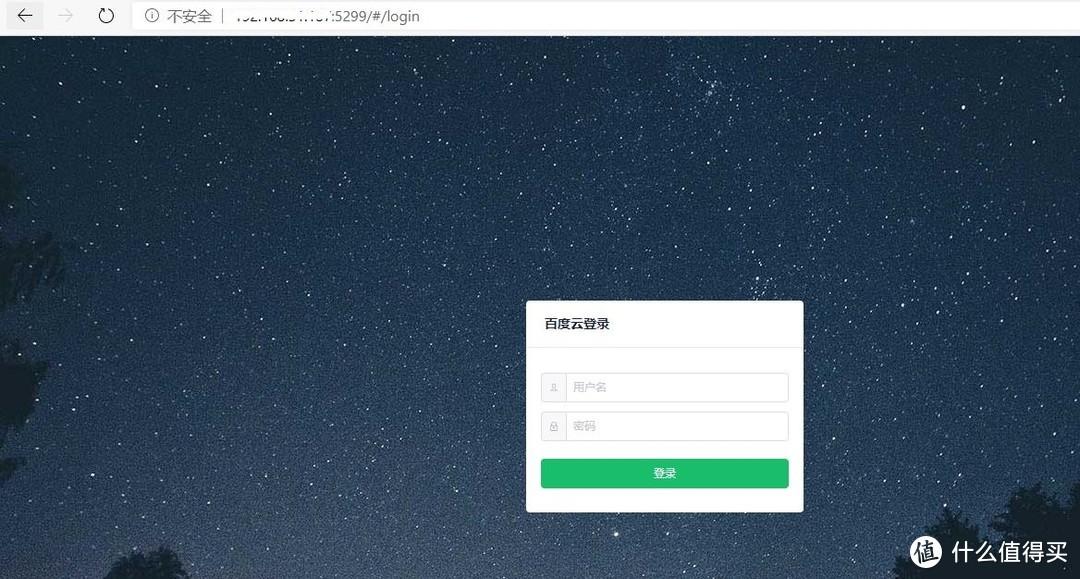 登录界面
登录界面 修改下载目录
修改下载目录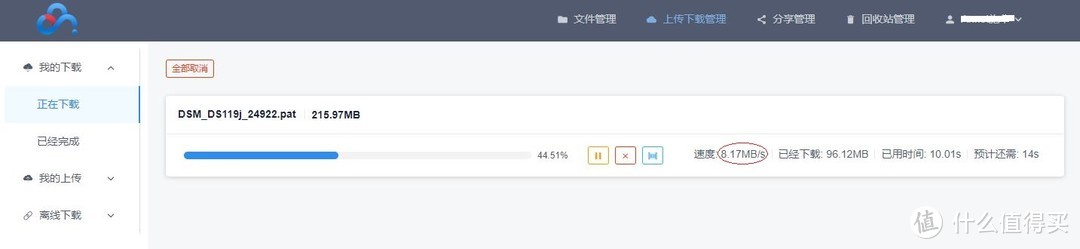 速度还可以
速度还可以 下载好的文件
下载好的文件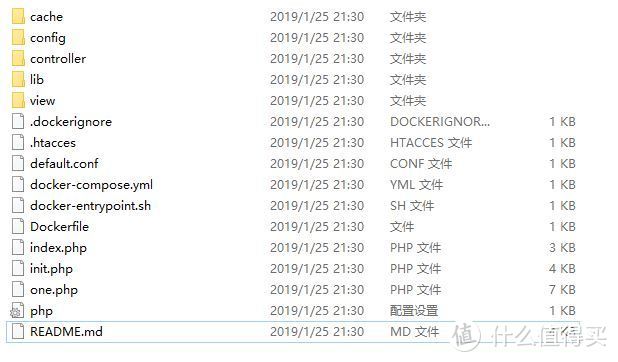 oneindex全部文件
oneindex全部文件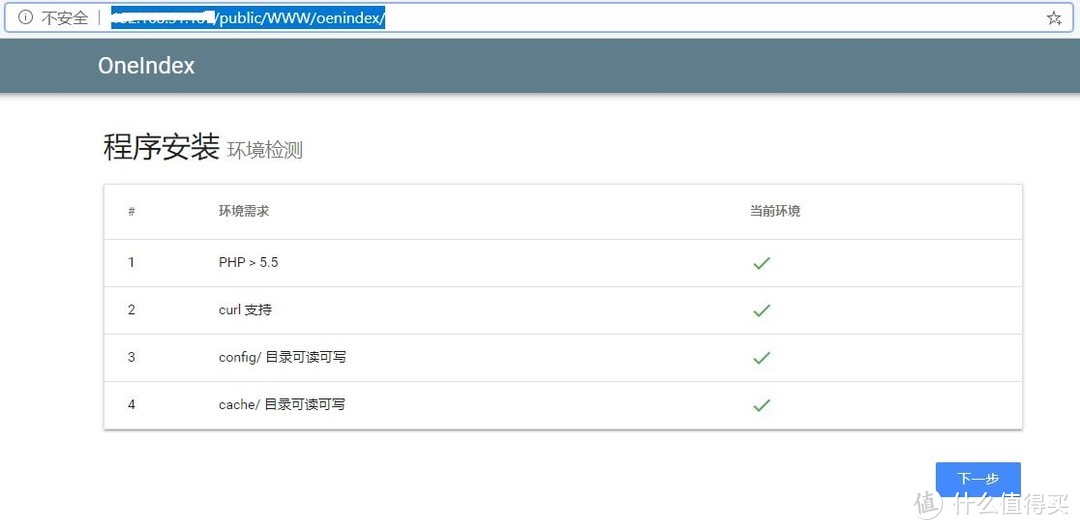 环境校验
环境校验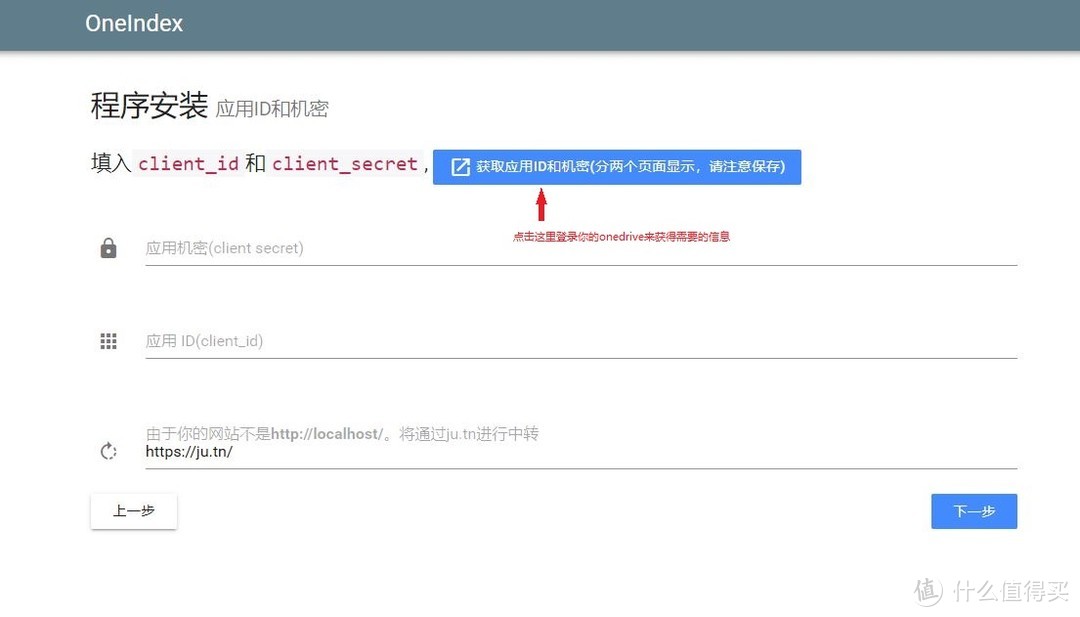 获得需要的信息
获得需要的信息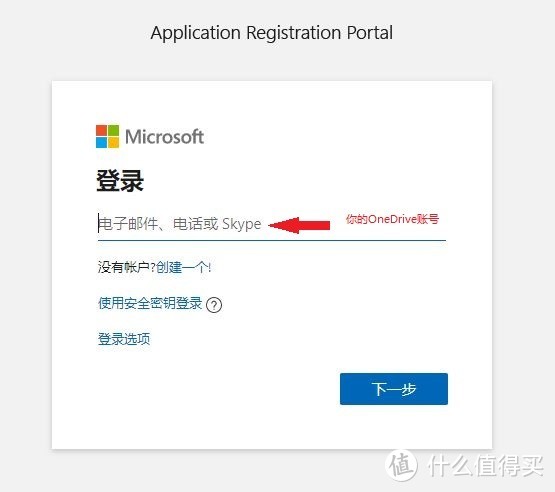 登录onedrive账号
登录onedrive账号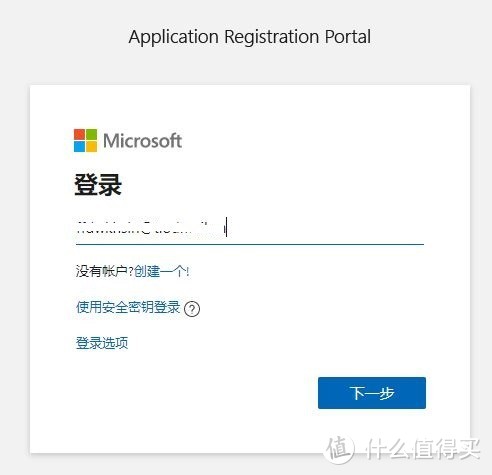 输入你的onedrive账号
输入你的onedrive账号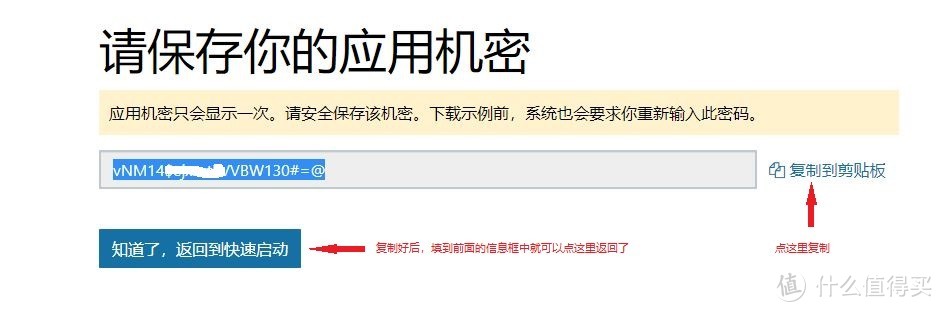 应用机密
应用机密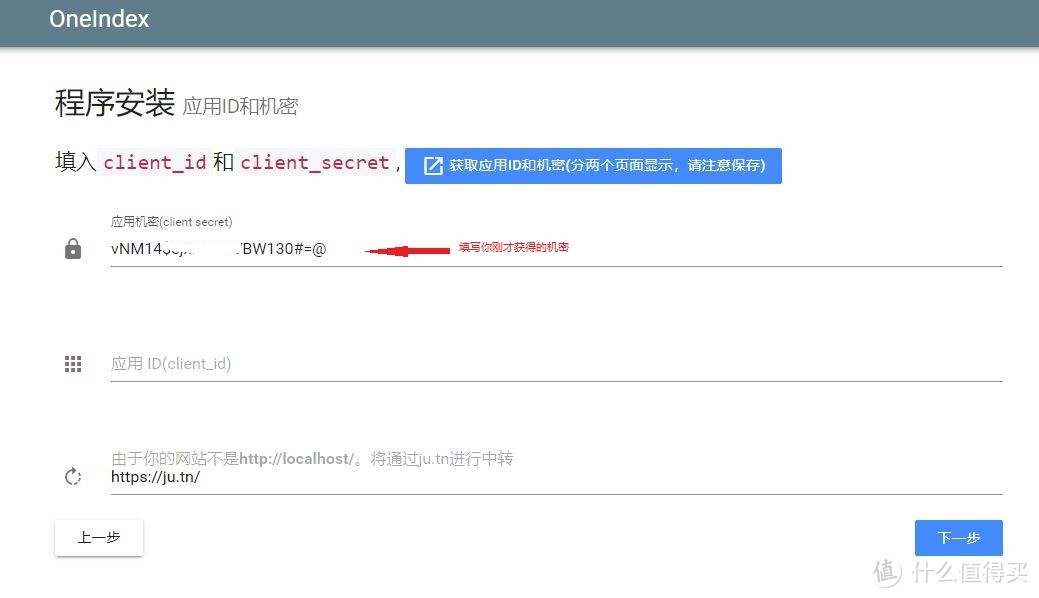 填写机密
填写机密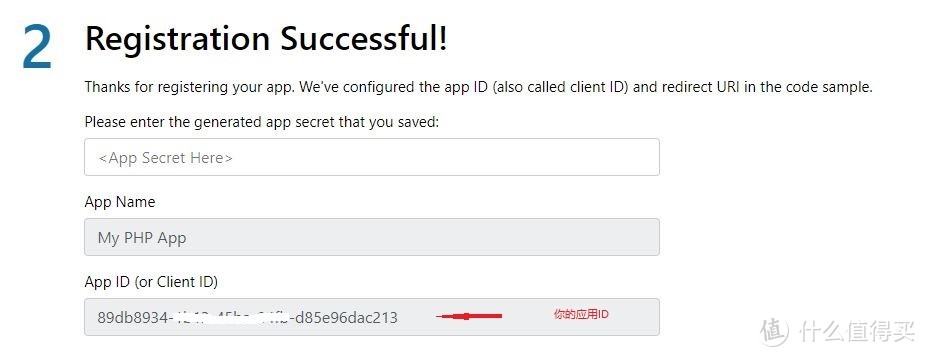 app id
app id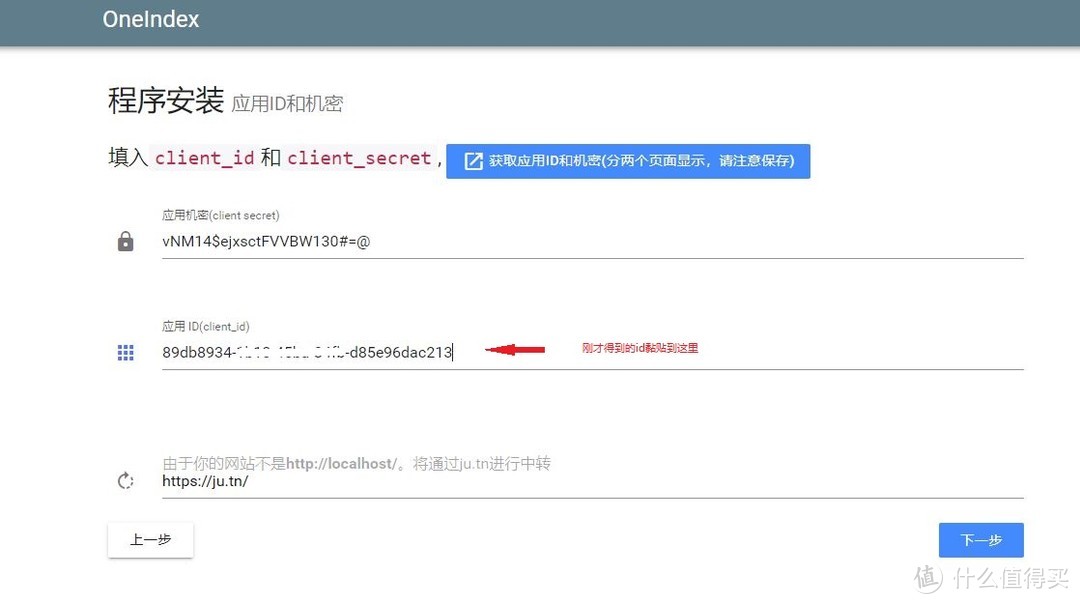 app id黏贴到这里
app id黏贴到这里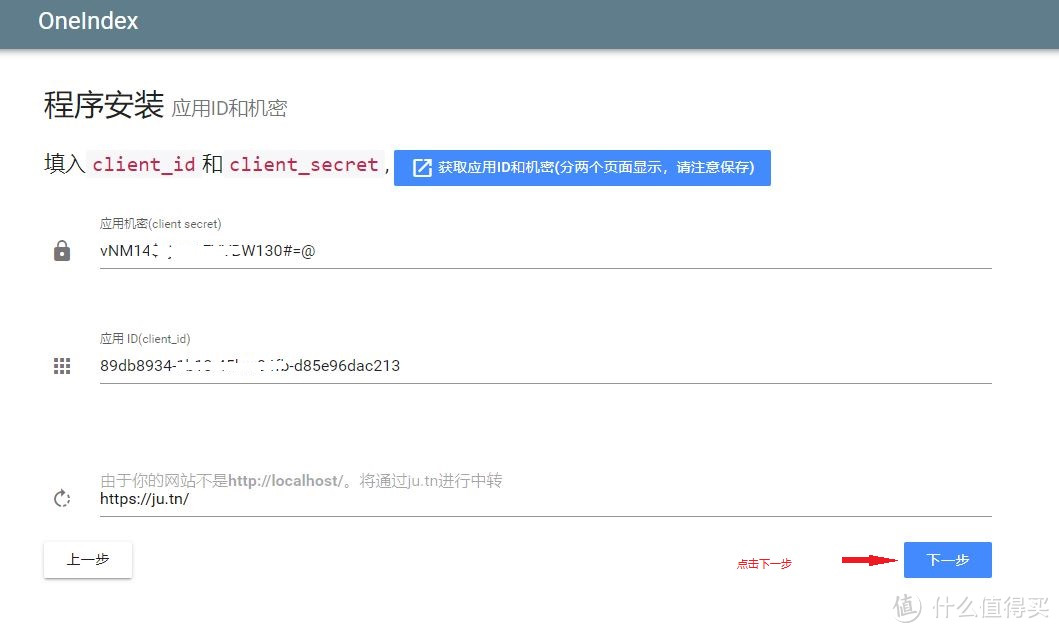 点击下一步
点击下一步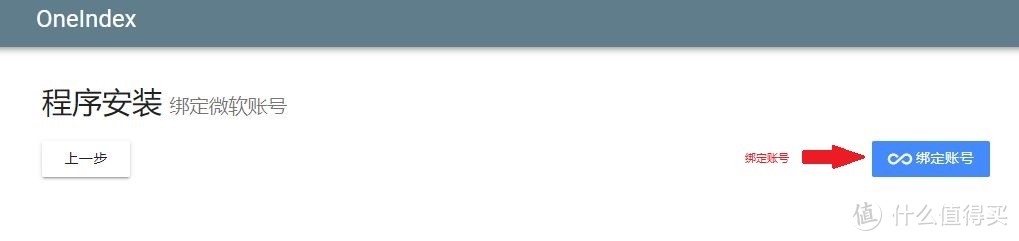 绑定账号
绑定账号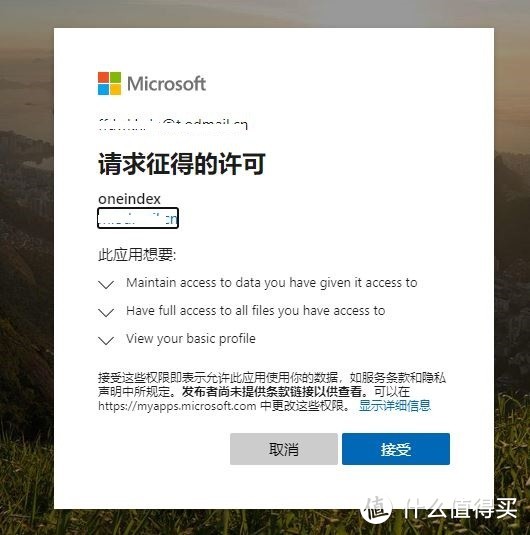 选接受
选接受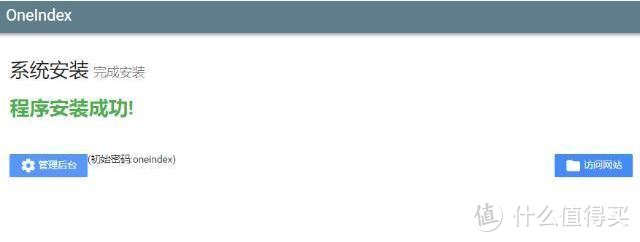 安装完成
安装完成